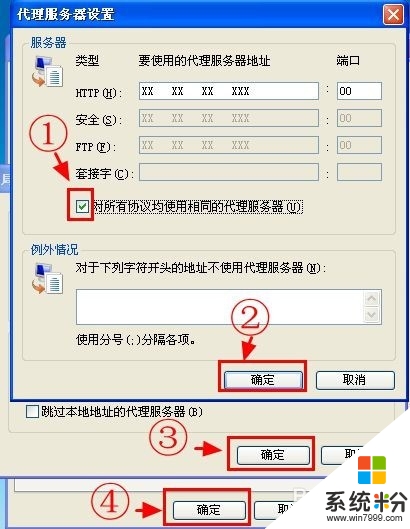怎么设置win7系统代理服务器?win7系统设置代理服务器的步骤
发布时间:2016-01-26 17:22:35 浏览数:
怎么在win7旗舰版系统下设置HTTP和FTP等连接方式的代理服务器,从而通过代理服务器来连接访问网络?部分用户对其中的设置步骤还不是很清楚,下面就个大家分享win7系统设置代理服务器的步骤。
具体方法如下:
1、右键点击IE浏览器,选中菜单中的“属性”;

2、在打开后,就会打开关于设置网络连接的“Internet属性”对话框;
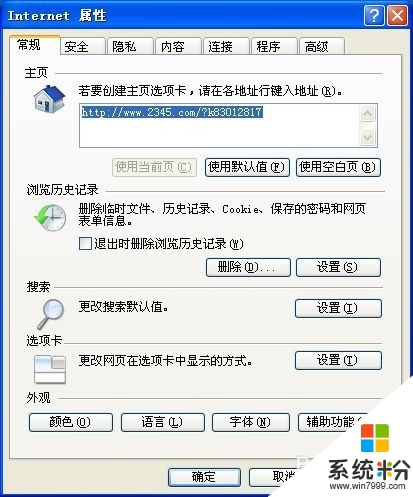
3、在“Internet选项”对话框下,点击“连接”选项卡,然后点击“局域网设置”按钮;
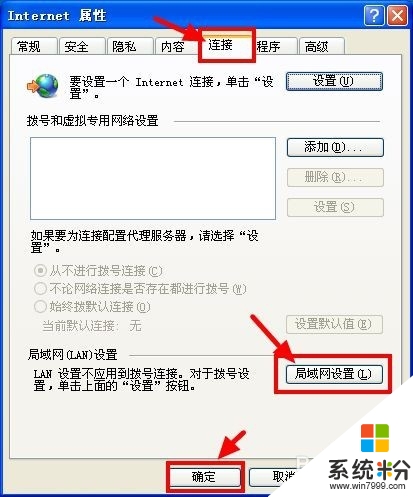
4、在弹出的“局域网(LAN)设置”对话框下,选中“为LAN使用代理服务器”的复选框。然后点击“高级”按钮;
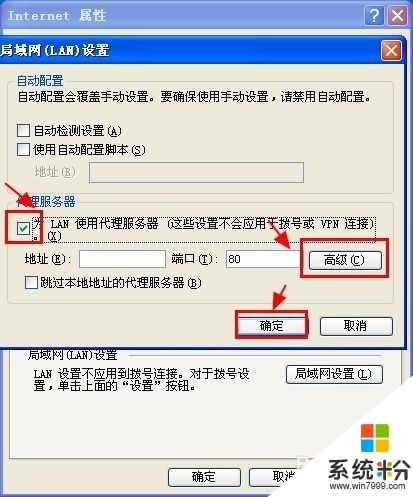
5、在弹出的“代理服务器设置”对话框下,设置不同类型的代理服务器(如HTTP、HTTPS或FTP)。然后输入“要使用的代理服务器地址”;
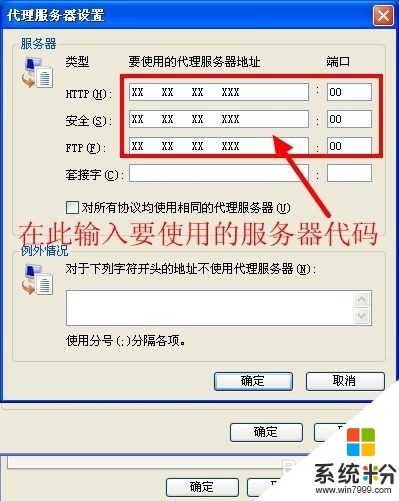
6、完成之后 依次点击各个“确定”按钮,这样就完成了代理服务器的配置。